参考Linux(Ubuntu16.04)下的MediaWiki的部署启动 - 北漂的尘埃 - 博客园
Linux下的MediaWiki的部署启动遇到的问题与解决方案 - 北漂的尘埃 - 博客园
一、服务器部分
使用XAMPP配置MediaWiki部署所需要的环境。
1. 查看服务器的版本与位数:
| sudo lsb_release -a //查看系统版本 uname -a //查看位数 |


x86_64则说明你是64位内核, 跑的是64位的系统.
i386, i686说明你是32位的内核, 跑的是32位的系统
选择你需要的版本,根据linux系统位数下载
2. 使用linux的wget命令下载,下载前先进入opt文件夹,不然我们不知道我们下载文件到哪里去了。
cd /opt wget 地址
下面是我用的地址
Download XAMPP from SourceForge.net
如果没有权限,用sudo su 到root用户
如果提示证书错误
使用下面的命令wget –no-check-certificate 地址

如果断网了,可以
wget -c 地址
继续下载
3、然后我们先赋予755权限,以防因为权限不足,无法安装
chmod -R 755 xampp-linux-x64-8.0.12-0-installer.run
4、然后我们运行这个安装文件
./xampp-linux-x64-8.0.12-0-installer.run
5、安装的过程
就不多说了,也不用设置什么,无非就是问你时候确定一些选项,出现提问,直接按 回车 下去即可。xampp默认安装在/opt/lampp下
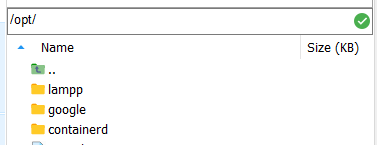
6、安装完毕之后,并没有运行,我们需要手动启动xampp服务,也就是启动apache,ftp和mysql这些服务器。使用命令
/opt/lampp/lampp start
出现了问题

可能是该机器已经在运行一个服务, 这是需要改变 Xampp 中的端口, 操作如下:
编辑
vi /opt/lampp/etc/httpd.conf
vi /opt/lampp/lampp
换一个没有被占用的端口
ubuntu XAMPP的MySQL和Apache启动失败问题_张学徒的博客-CSDN博客
安装xampp之后报错XAMPP: Starting Apache...fail.修改端口_看星星的猿-CSDN博客
linux 查看端口占用情况_Allen技术小站-CSDN博客_linux 查看端口占用

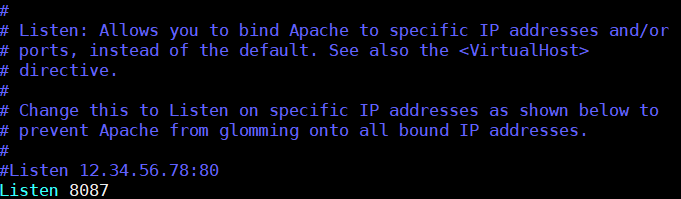
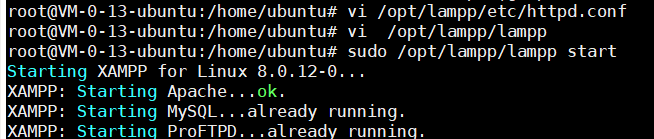
外网无法访问
修改/opt/lampp/etc/extra/httpd-ssl.php里的443端口 Listen 443(修改为7086)

/opt/lampp/lampp里的testport 443修改为testport 7086
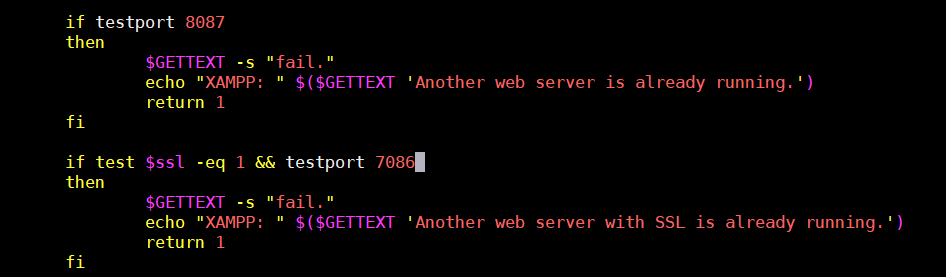
7,访问数据库,并设置密码
参考这里
Xampp完整安装教程-linux - 知乎
进入mysql
# /opt/lampp/bin/mysql -uroot -p
xampp安装完毕后,默认数据库密码为空
Enter password:
这里如果没有启动lampp ,会报一下错误
ERROR 2002 (HY000): Can't connect to local MySQL server through socket '/opt/lampp/var/mysql/mysql.sock' (2 "No such file or directory")
确定启动lampp以后
直接Enter就可以进入数据库
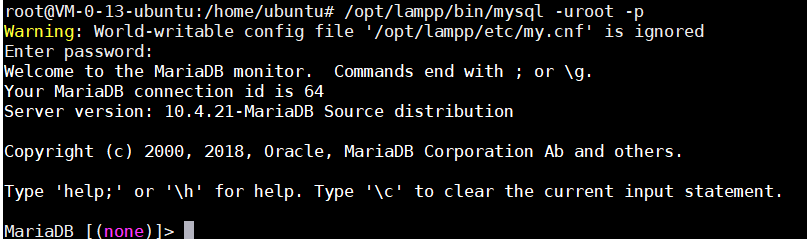
创建一个新的数据库 my_wiki 用于mediawiki
CREATE DATABASE my_wiki;
授予新的mysql用户访问新创建的mysql数据库my_wiki
CREATE USER 'admin'@'localhost' IDENTIFIED BY '123456';
use my_wiki;
GRANT ALL ON my_wiki.* TO 'admin'@'localhost'
8、环境安装完了,但是MySQL的密码是多少,ftp的账号密码也是多少?我们不知道,这个默认为空,还需要我们自己设置。【要先在文本上面写好先在复制安全点,不然密码设置成什么自己都不记得了】输入命令
sudo /opt/lampp/lampp security
如图所示:他会依次要求你
1、先输入xampp控制面板的密码(用户名是xampp);
2、输入phpmyadmin的密码(用户名是pma)
3、输入mysql的密码(用户名是root)
4、输入ftp密码(用户名是daemon,默认端口21)
9、在浏览器输入服务器的ip访问看一下成功了没有?
由于服务器设置了xampp不允许远程访问,所以远程不能访问需要修改conf文件
vi /opt/lampp/etc/extra/httpd-xampp.conf
将 Require local 改成 Require all granted

/opt/lampp/lampp restart 重启xampp
到此xampp安装完成
查看网址:7086,可以了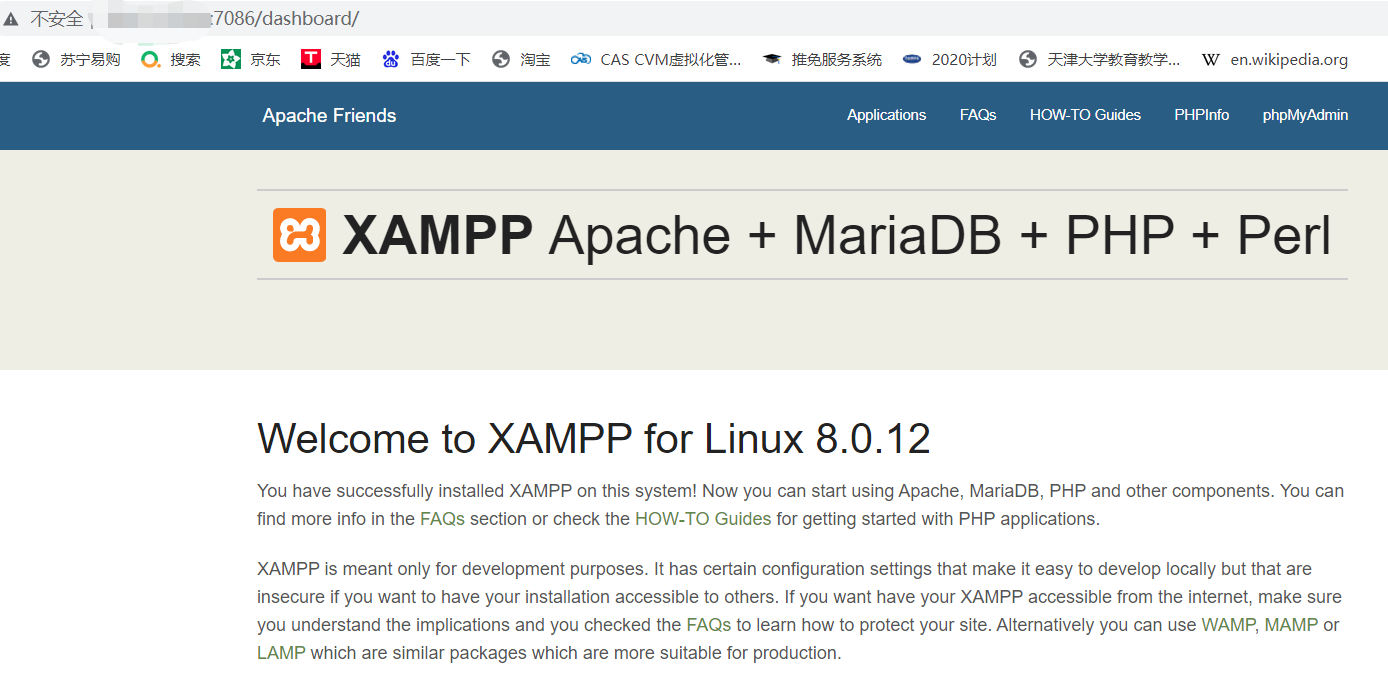
10、linux下xampp如何开机自动启动
ubuntu开机自动启动xampp/lampp的两种方法
sudo ln -s /opt/lampp/lampp /etc/init.d/lampp
sudo update-rc.d -f lampp defaults

二、 PHP环境测试
在/opt/lampp/htdocs的路径下的文件夹中,新建1.php文件,输入以下命令。
| sudo vi 1.php |
1.php的文件内容为:
| <?php Phpinfo(); ?> |
三、 Wiki安装
- MediaWiki的下载:地址与windows的相同,只不过下载Linux版本。https://releases.wikimedia.org/mediawiki/1.36/
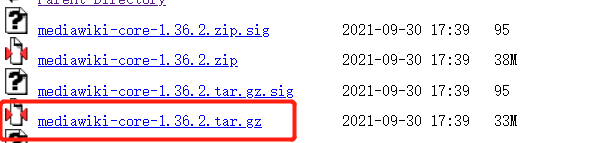
- 移动文件:将压缩包移动到/opt/lampp/htdocs的文件夹下(与1.php同一目录)
- 解压文件: sudo tar -zxvf 文件名
- 文件改名: sudo mv 原文件名 mediawiki
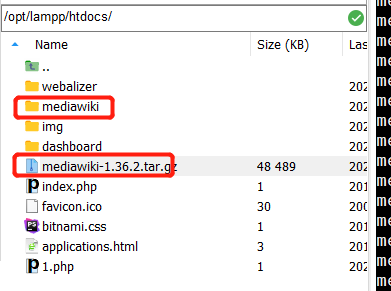
- 浏览器访问:IP地址/mediawiki/
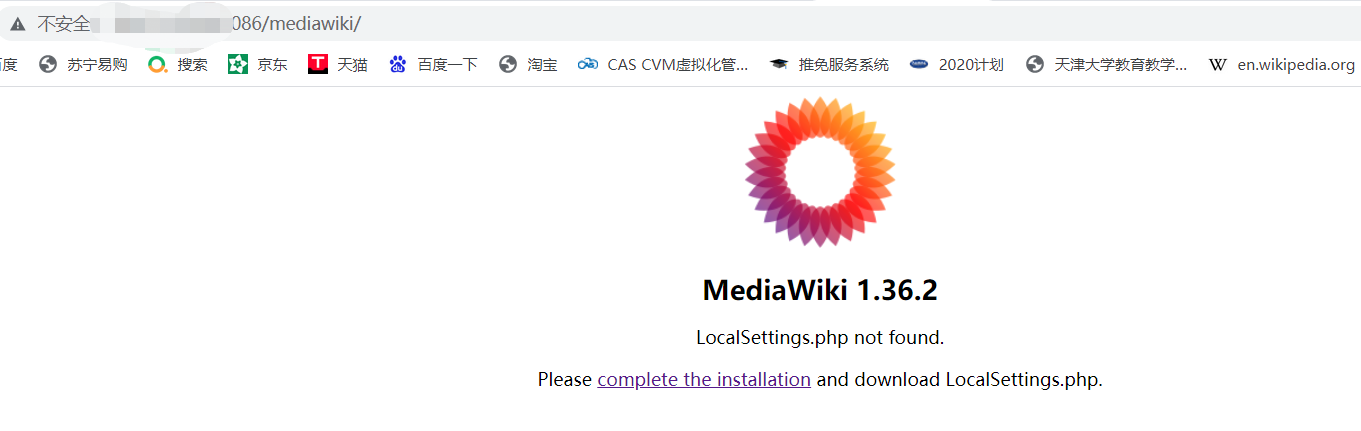
四、设置WIKI
选择语言中文,点击继续

然后会显示环境检查情况,点击继续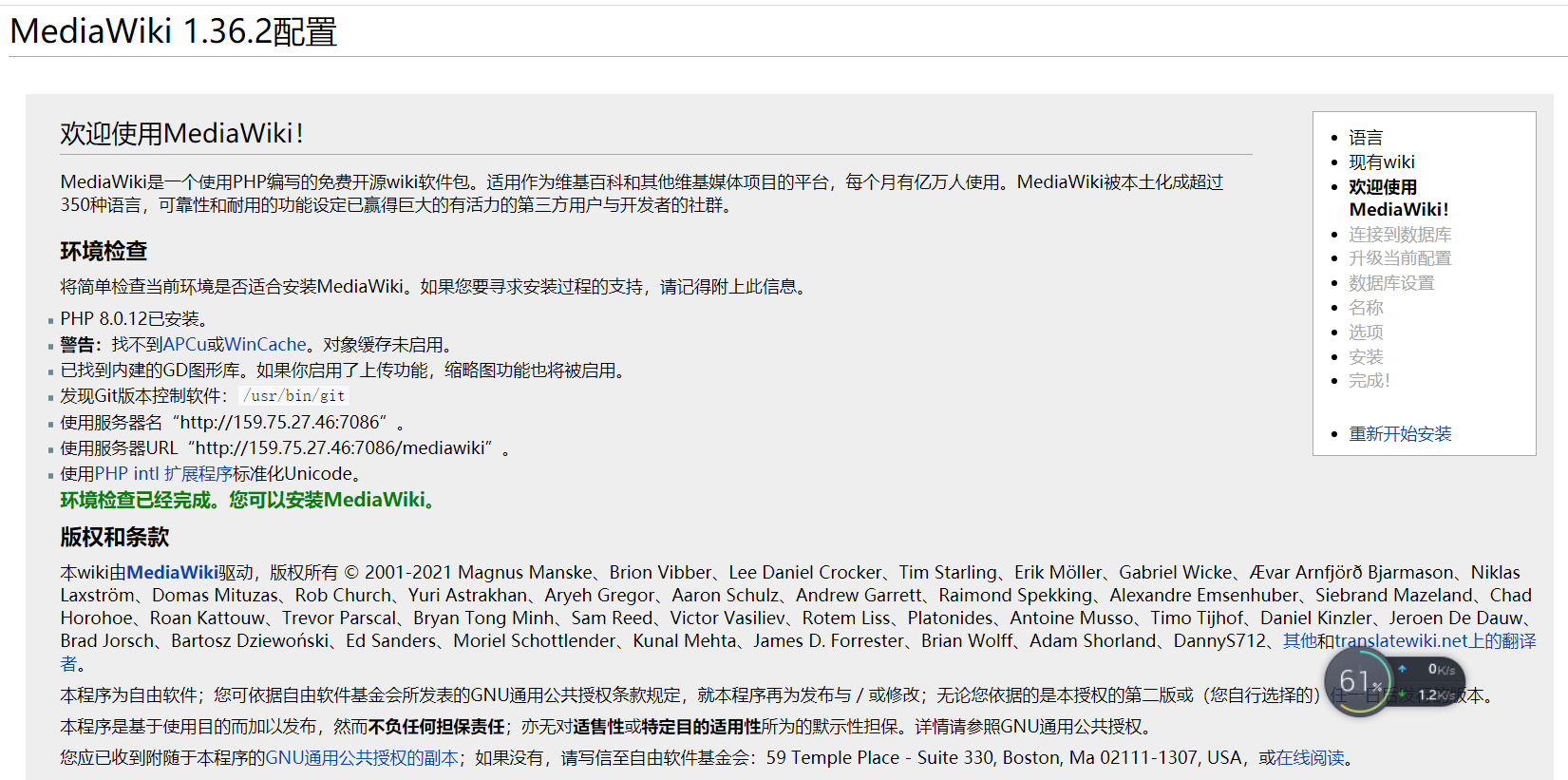
mysql配置这里比较关键,设置如下。
- 数据库主机: localhost
- 数据库名称: my_wiki
- 数据库前缀: 留空不填
- 数据库用户名: admin
- 数据库密码: 123456
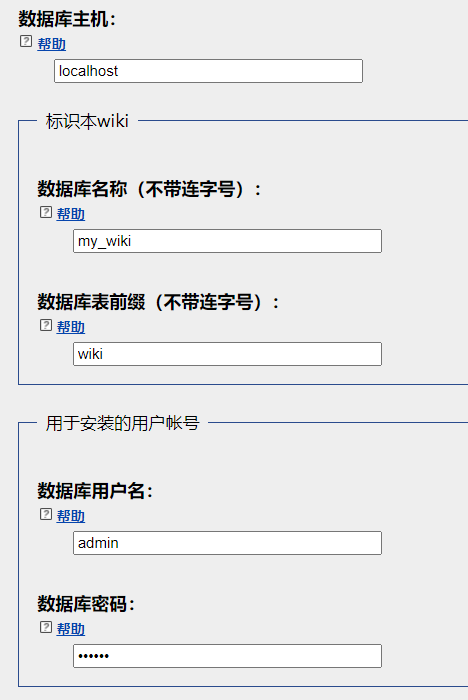
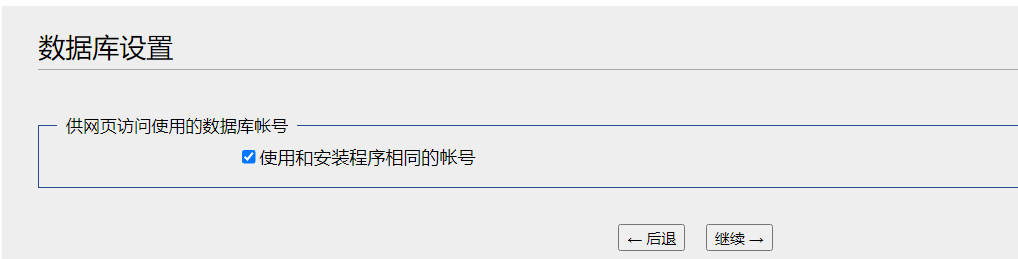
wiki 名称及管理员账户设置
wiki 名称及管理员账户设置,这里根据自己需求实际设置,然后可选择,完成配置。
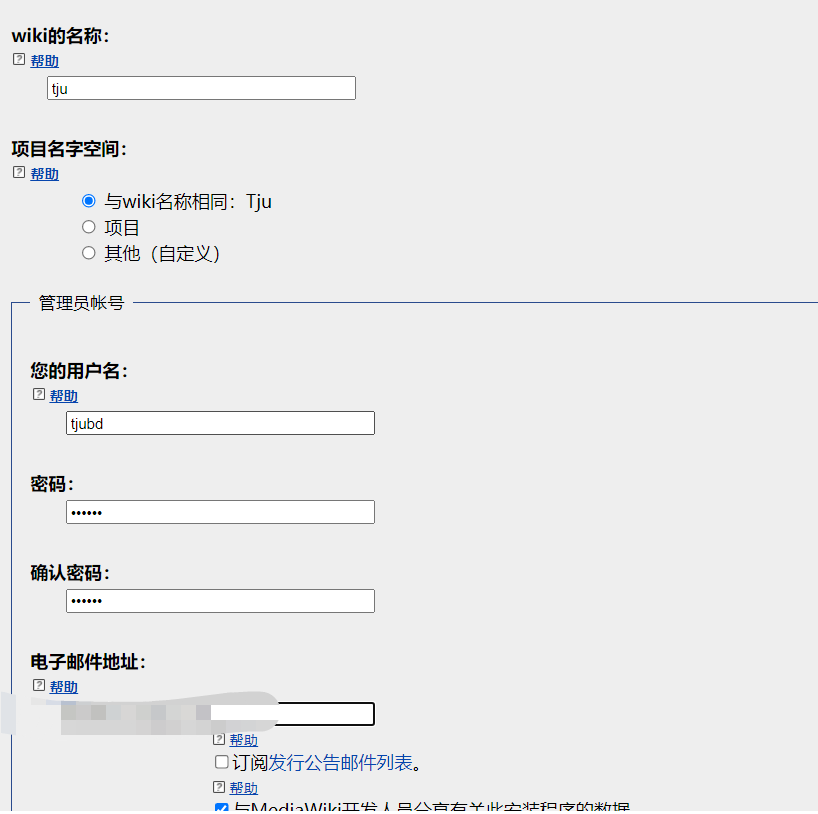
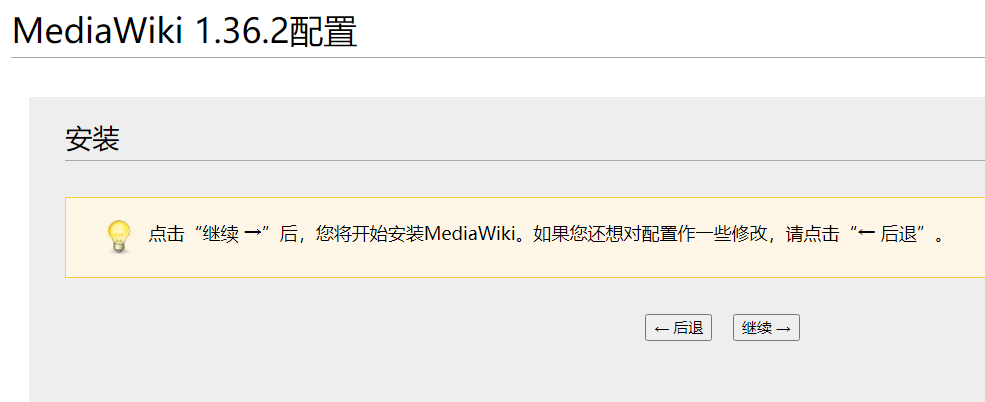
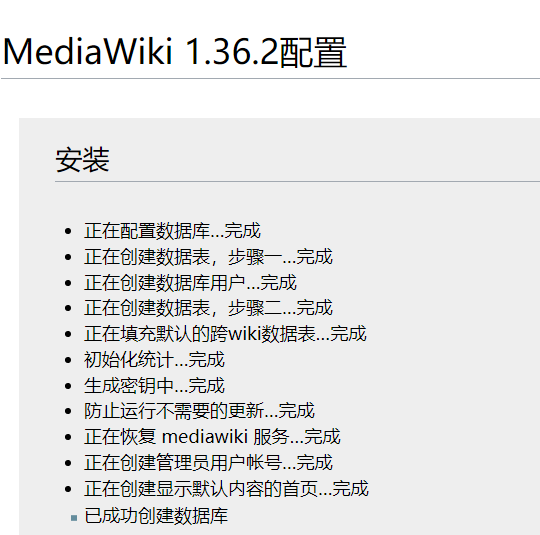
3.3.7 LocalSettings.php 下载并配置
接下来会弹出“恭喜! 您已经安装了MediaWiki。“
安装程序已经生成了LocalSettings.php文件,其中包含了您所有的配置。
需要下载该文件,并将其放在您wiki的根目录(index.php的同级目录)中。
拷贝完成被赋给权限,chmod 664 LocalSettings.php。
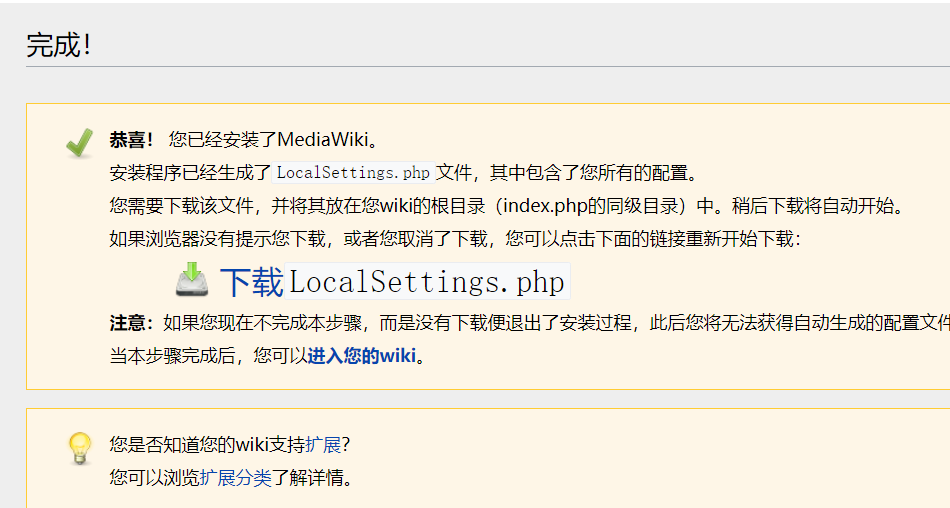
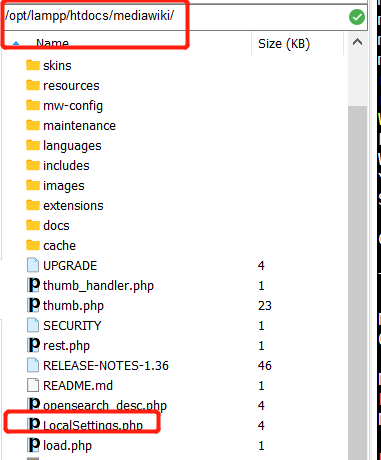
进入wiki首页
点击上图“进入您的WIKI或网址http://IP:7086/mediawiki

五、 MediaWiki 使用相关配置
私有化
默认安装完任何用户都可注册,编辑,这里我们设置阻止新用户注册及未登录用户可浏览,但不能编辑。
在LocalSettings.php 末端加上下面语句。
# Prevent new user registrations 阻止新用户注册
$wgGroupPermissions['*' ]['createaccount'] = false;
# 设置匿名用户(未登录用户)可浏览,但不能编辑
$wgGroupPermissions['*' ]['read'] = true;
$wgGroupPermissions['*' ]['edit'] = false;
最后
以上就是开放帆布鞋最近收集整理的关于Linux系统安装Mediawiki一、服务器部分二、 PHP环境测试三、 Wiki安装 四、设置WIKI五、 MediaWiki 使用相关配置的全部内容,更多相关Linux系统安装Mediawiki一、服务器部分二、 内容请搜索靠谱客的其他文章。








发表评论 取消回复